In mimoLive wird das Boinx Connect-Konto benötigt, um mimoCall-Quellen hinzuzufügen.
Über die Boinx-Website haben Sie auch Zugriff auf die Informationen zu Ihrem Lizenzschlüssel und das Boinx-Forum für technischen Support.
Hinzufügen eines Boinx Connect-Kontos zu mimoLive
- Wählen Sie "Preferences..." aus dem mimoLive-Menü.
- Wählen Sie die Registerkarte "Konten".
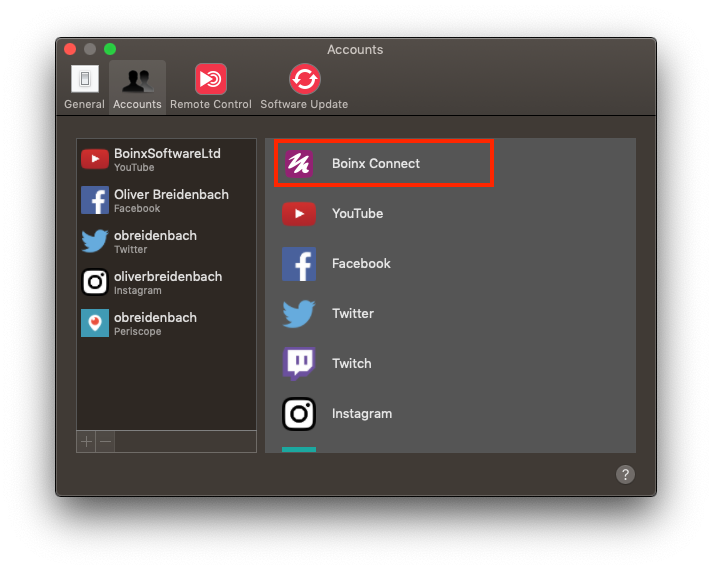
- Klicken Sie in der rechten Spalte auf "Boinx Connect".
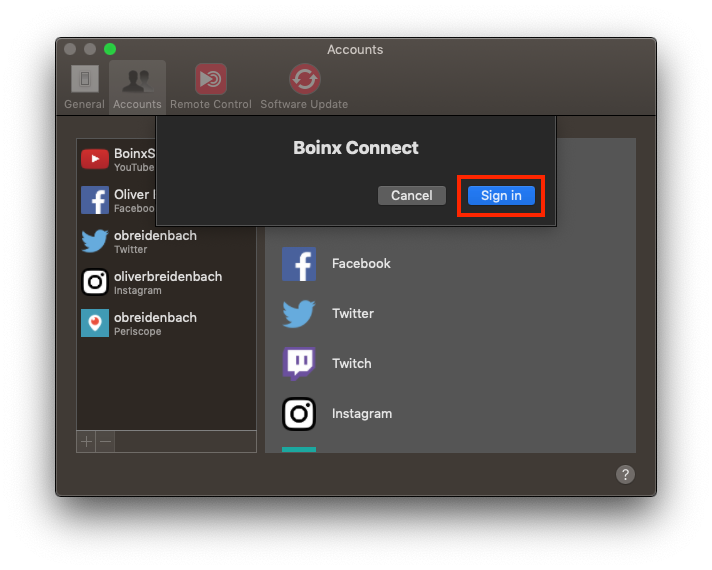
- Klicken Sie auf "Sign in...".
Wenn Sie bereits eine Boinx-ID haben, geben Sie die Daten ein (oder wählen Sie einen Login-Anbieter) und klicken Sie auf "Anmelden". Fahren Sie dann mit dem Abschnitt "Autorisierung von mimoLive" unten fort.
Wenn Sie noch keine Boinx-ID haben, klicken Sie auf "Anmelden".
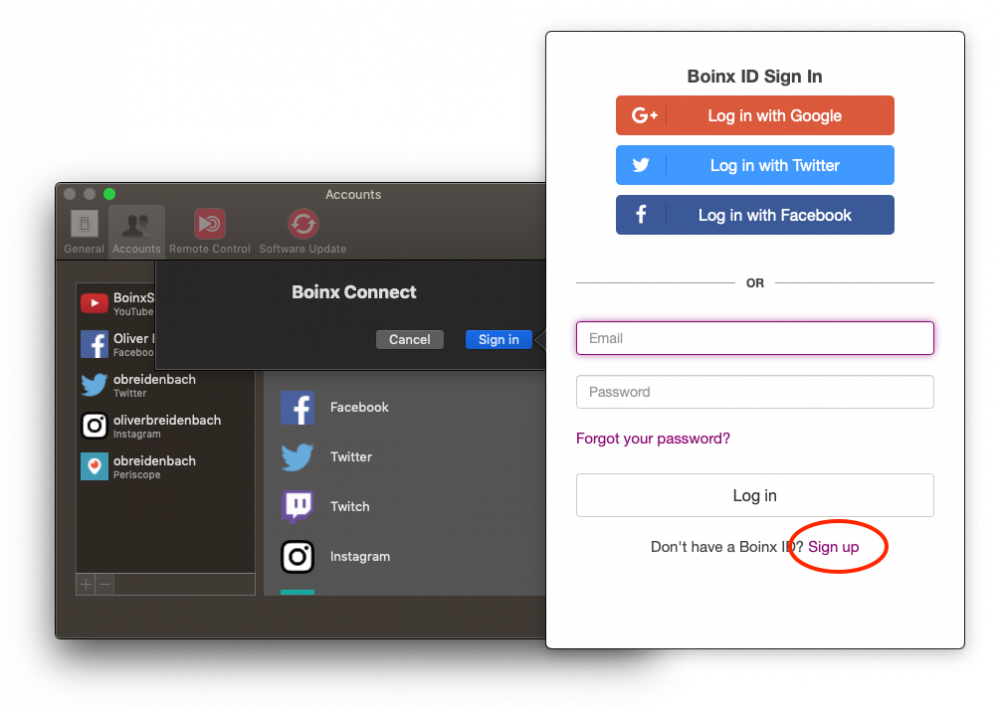
Sie können Ihre Google-, Twitter- oder Facebook-Identität verwenden, um Ihre Boinx-ID zu erstellen. Damit können Sie sich anmelden, ohne ein separates Passwort für Ihr Boinx Connect-Konto erstellen zu müssen. Boinx Connect verwendet nur Ihren Namen und Ihre E-Mail-Informationen aus Ihrem Social-Media-Konto.
Wenn Sie es vorziehen, ein separates Konto einzurichten, klicken Sie auf "Mit Ihrer E-Mail-Adresse registrieren".
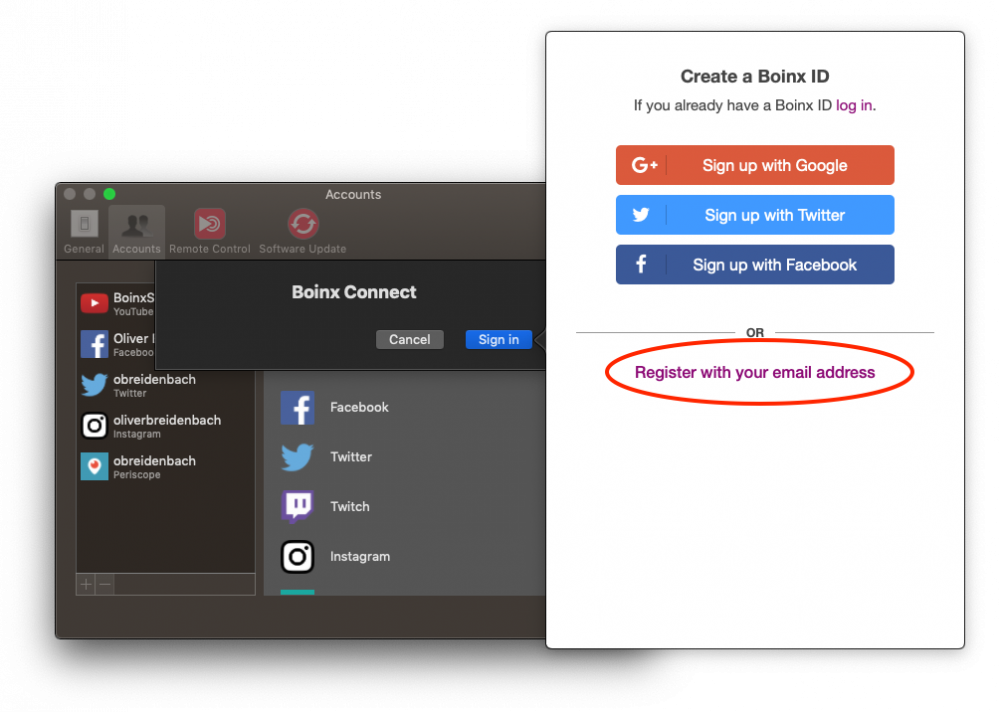
Geben Sie alle erforderlichen Informationen ein und klicken Sie auf "Anmelden".
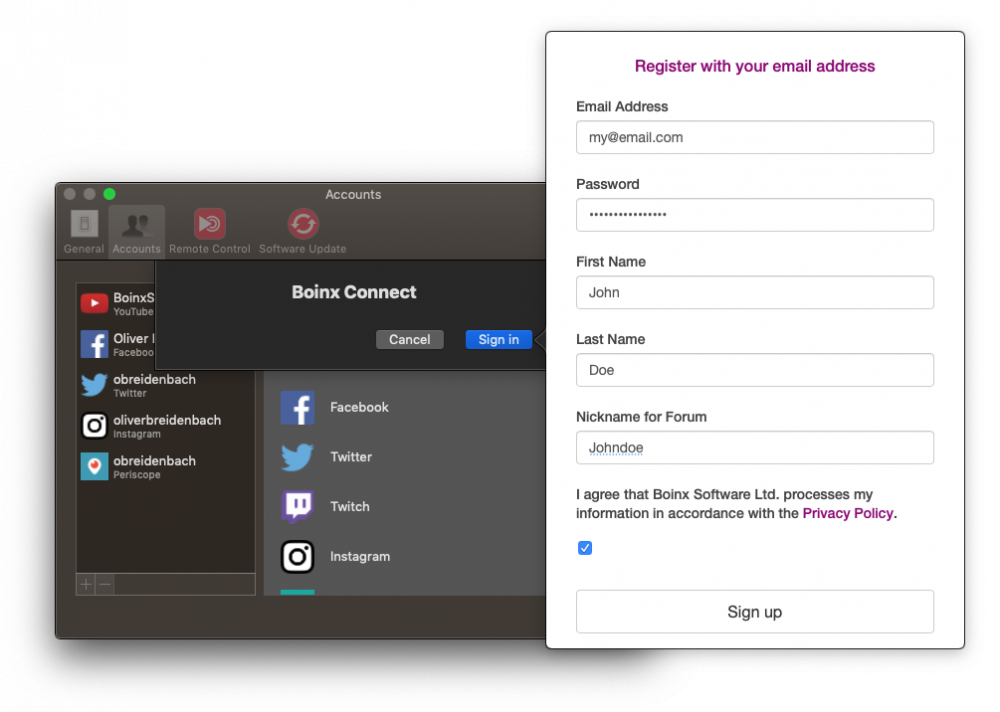
Autorisierung von mimoLive
Als letzten Schritt müssen Sie mimoLive ermächtigen, mimoCall IDs (Kanäle) in Ihrem Namen zu erstellen.
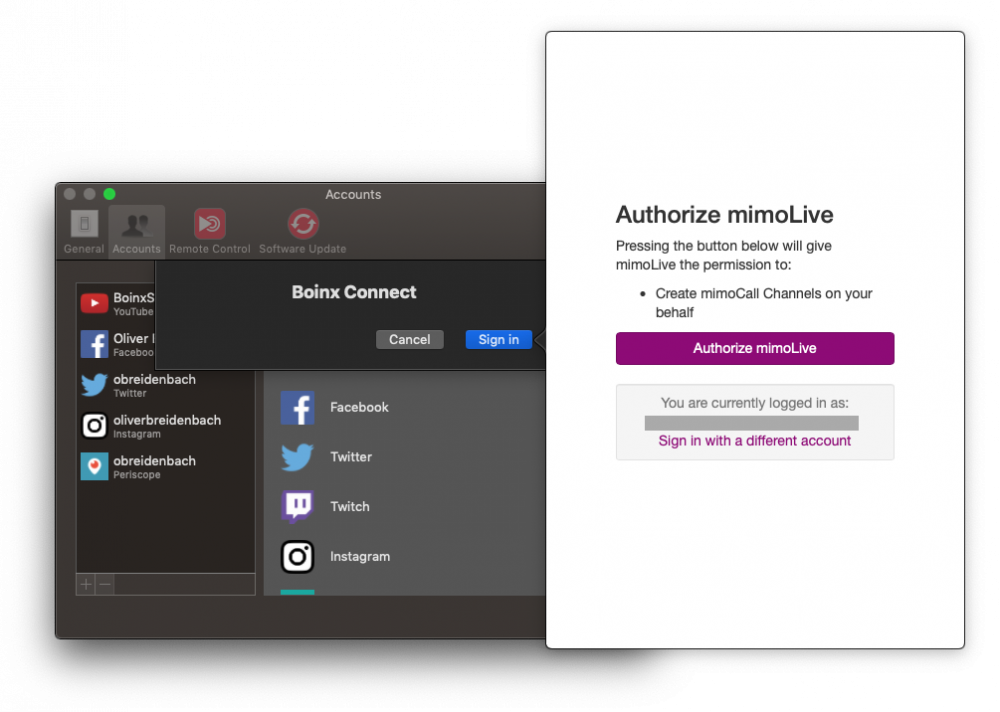
Sie haben nun erfolgreich ein Boinx Connect Konto zu mimoLive hinzugefügt und können nun mimoCall nutzen.
